¿Cómo alinear el texto en Microsoft Word? - Conoce todos los tipos de alineación y atajos
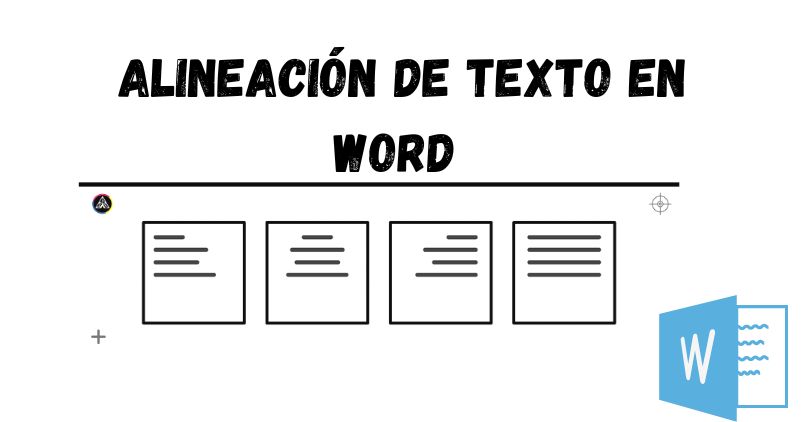
Alinear texto en Word es una tarea fácil para las personas expertas en este programa de PC. Ahora bien, hay diferentes tipos de alineación. Ya que, existe uno a la izquierda, otro a la derecha, el centrado, el justificado y el de distribuir texto.
Los cuales, sirven para justificar el texto del documento de Word. Con el propósito, de que la información o documentos que están dentro del archivo de Microsoft Word, guardados, ya sea, en una PC de mesa o portátil se observen organizados, y con la alineación de texto bien definida.
Así que, si quieres aprender cómo puedes alinear texto en Microsoft Word, ya sea, desde tu PC o laptop. Te invito a que sigas leyendo el siguiente artículo y descubras, junto a nosotros, las maneras de como justificar el texto del documento de Word.
Métodos para alinear el texto de Microsoft Word
Cómo mencionamos antes, alinear texto en Microsoft Word desde tu PC o laptop; es una tarea fácil, puedes hacerlo hasta en un móvil Android. Sin embargo, muchos de nosotros no sabemos como se hace y queremos aprender a hacerlo.
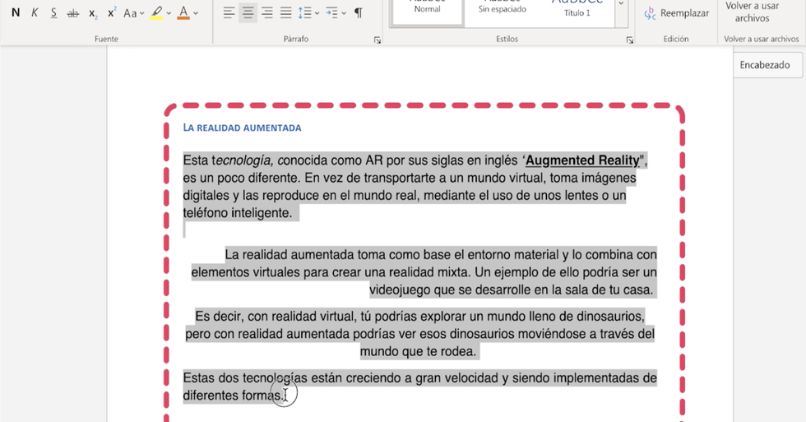
Puedes acceder a estos atajos de Word desde la barra de herramientas. Distribuyen el texto en la dirección que quieras o justifican el mismo. Ahora bien, en los siguientes párrafos, te vamos a enseñar los métodos que existen en Word para alinear el texto de tu trabajo.
Mediante la barra de herramientas
La barra de herramienta de Word, no solo nos permite insertar imágenes, cambiarle el color, estilo a las letras del documento, crear índice y enumerar páginas. Si no que también, podemos justificar la información y alinear texto a la dirección que queremos. Mediante las aplicaciones de Microsoft 365, ya sea, desde un PC o laptop, de Windows 10 o más.
Bien, las barras de herramientas de alineación en Word, son las que vemos señaladas en la imagen a continuación:
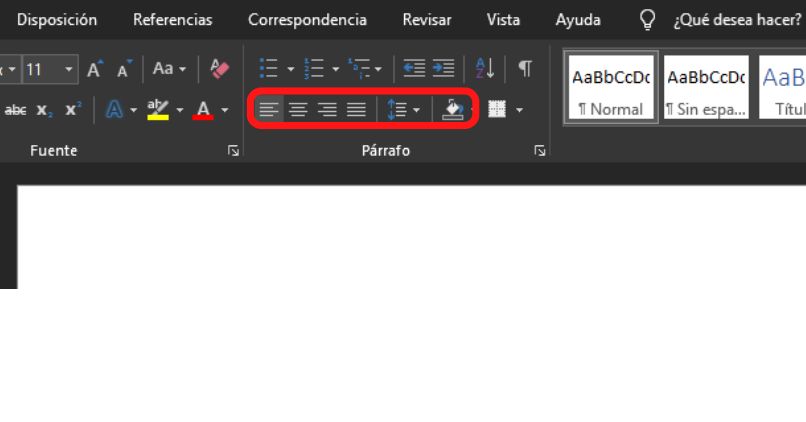
Cómo verás, cada una de estas herramientas sirven para darte una alineación específica al texto que tengas dentro de Word o en las aplicaciones de Microsoft 365.
Ahora bien, para poder aplicar estas funciones especificaciones en tu documento de Word. Lo primero que debes hacer, es seleccionar el texto al cual le vas a hacer la alineación, en este caso podemos escoger la alineación de centrar el texto.
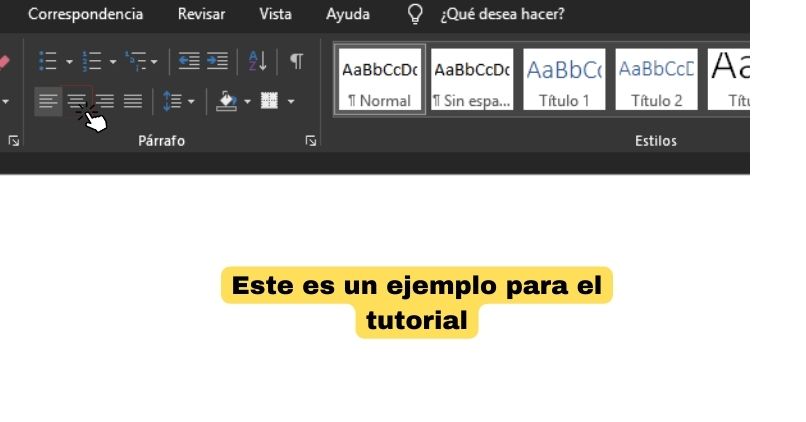
De esta manera, quedará el texto centrado en el medio de la hoja, o con alineación hacia el centro. Lo mismo puedes hacer con las demás opciones de la barra de herramientas.
Es decir, tienes la posibilidad de colocar las letras, bien sea, a la derecha, izquierda, el centro o justificada. Así, podrás distribuir la información o texto que hay dentro del documento. Y ordenar las letras, de tal modo, que se vean repartidas en todo el documento.
Usando atajos de teclado
En Word y en todas las aplicaciones de Microsoft, ya sea, en Windows 10 o más. También existen atajos con el teclado, los cuales, puedes utilizar en este caso para alinear texto o darle una dirección al escrito o contenido que tengas dentro del documento de Word, ya sea, desde tu PC o laptop. Ahora bien, los atajos que puedes utilizar para poder dar una alineación al texto del documento de Word son los siguientes:
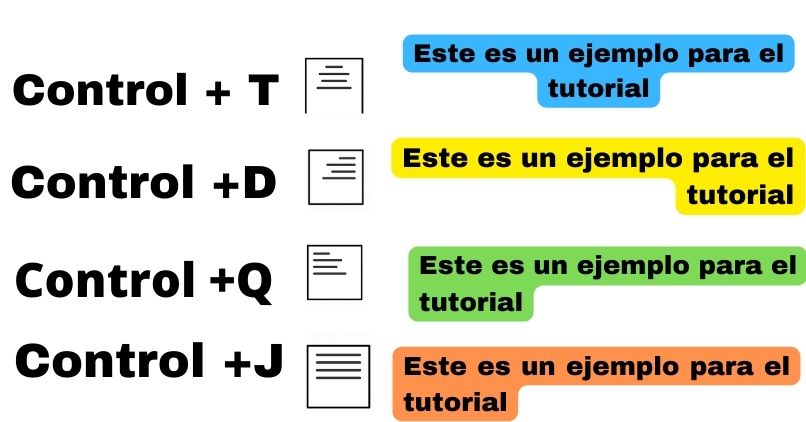
¿Cuántos tipos de alineación de texto en Word hay?
Cómo nos podemos dar cuenta en el párrafo anterior, vimos cuántos tipos de alineación de texto. Los cuales, son de la izquierda, derecha, el centrado, justificado y distribuir texto.
Sin embargo, aquí te vamos a explicar un poco como funcionan cado uno de ellos. Y así, tengas más claro como puedes alinear tu texto en Word o en las demás aplicaciones como Microsoft 365 en un PC o laptop con Windows 10 o más.
Alinear texto a la izquierda
Alinear un texto hacia la izquierda, nos permite distribuir el texto hacia la misma dirección. Y, para poder emplear esto, solo debes seleccionar el texto.
Luego, dar clic sobre la opción de alineación hacia la izquierda en la barra herramientas de Word.
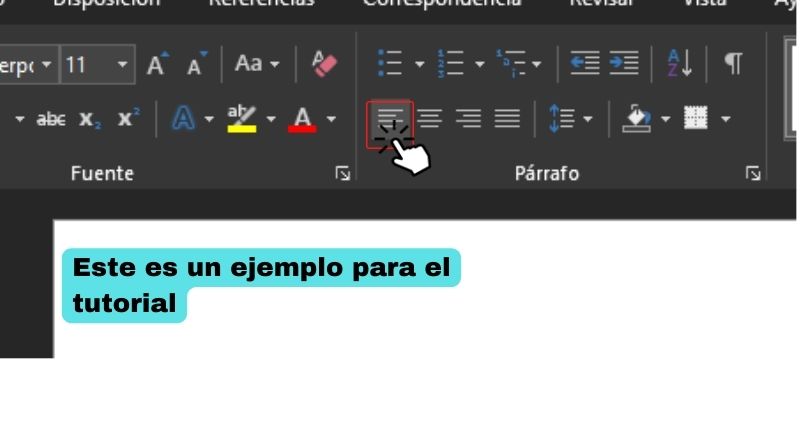
Texto en el centro de información
Este te permite alinear el texto hacia el medio de la hoja o documento. La cual, se usa más cuando deseamos colocar un título al texto o archivo. Y para poder centrar, solo vas a seleccionar el texto.
Luego, te ubicas en los tipos de herramientas de alineación y escoges el centrado así como en la imagen.
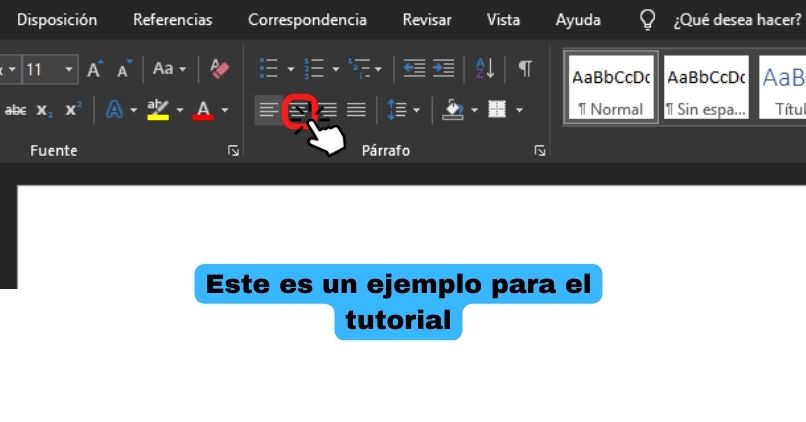
Alinear texto a la derecha
Lo mismo sucede cuando queremos alinear un texto hacia la derecha, seleccionamos el texto y en este caso ya no vamos a oprimir la opción de la izquierda sino de la derecha. Así, como se muestra en la imagen.
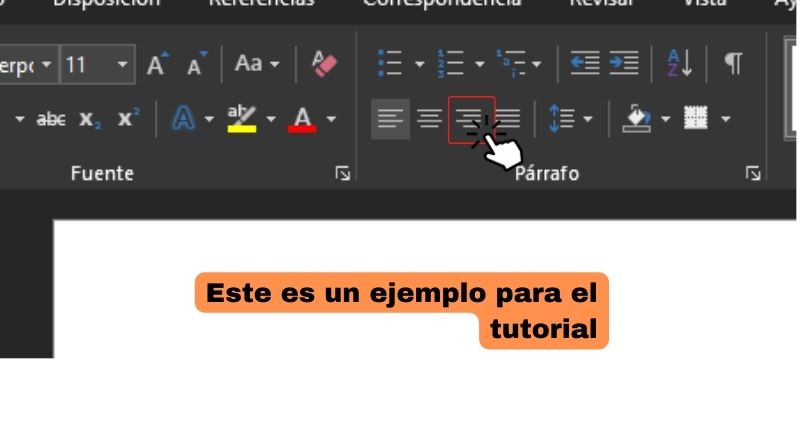
Justificar texto
Cuándo hacemos clic en la opción de justificar texto, hacemos que el mismo quede distribuido de forma equitativa, sin estar centrado. Es decir, que las líneas del texto no quedan alineadas hacia la derecha o izquierda, ni tampoco amontonadas en el centro.
Por lo que, los párrafos se verán todos en un mismo orden. Así, como se observa en la siguiente imagen.
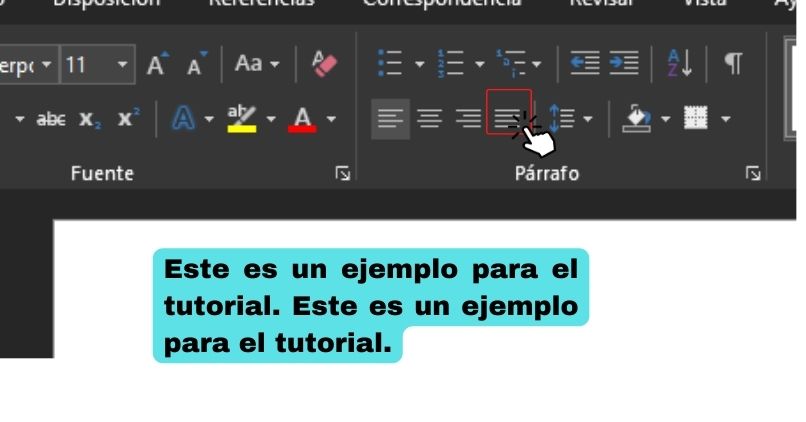
Distribuir texto
Distribuir textos básicamente, se trata en darle formato a tu texto sin necesidad de ir seleccionando texto por texto para alinearlo y darle forma. Si no con estas opciones que están en la parte superior de las herramientas de barra de Microsoft Word. Las cuales, están disponibles en Windows 10 y en las demás versiones, incluidas Windows 7 y son las siguientes:
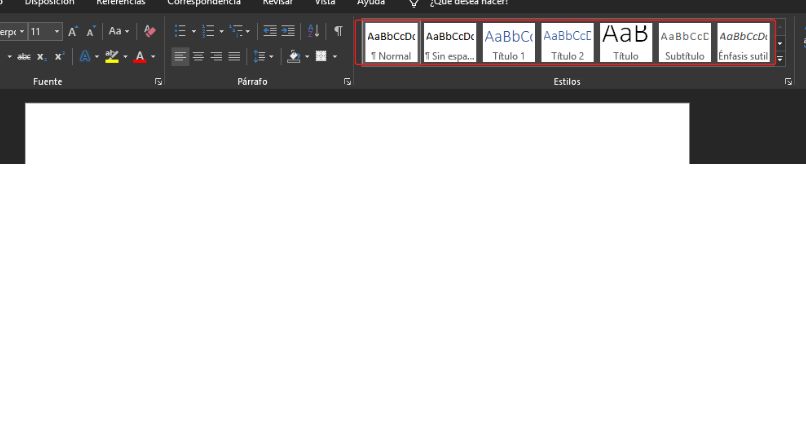
Cómo puedes observar, con estas opciones, puedes conseguir justificar tu documento de forma rápida. Las cuales, puedes editar y además, de que también tienes la posibilidad ponerle las alineaciones que comentamos antes.
De esa misma forma, puedes editar el color, el tamaño de la letra y la fuente de la misma. Así pues cuando quieras justificar todo el documento de Word. Solo debes seleccionar el texto y darle clic en una de las funciones de distribución de texto, así quedará con su alineación y formato listo, para ser impreso o presentado.